安全监督系统用户手册(企业版)20090113Word文件下载.doc
《安全监督系统用户手册(企业版)20090113Word文件下载.doc》由会员分享,可在线阅读,更多相关《安全监督系统用户手册(企业版)20090113Word文件下载.doc(33页珍藏版)》请在冰豆网上搜索。
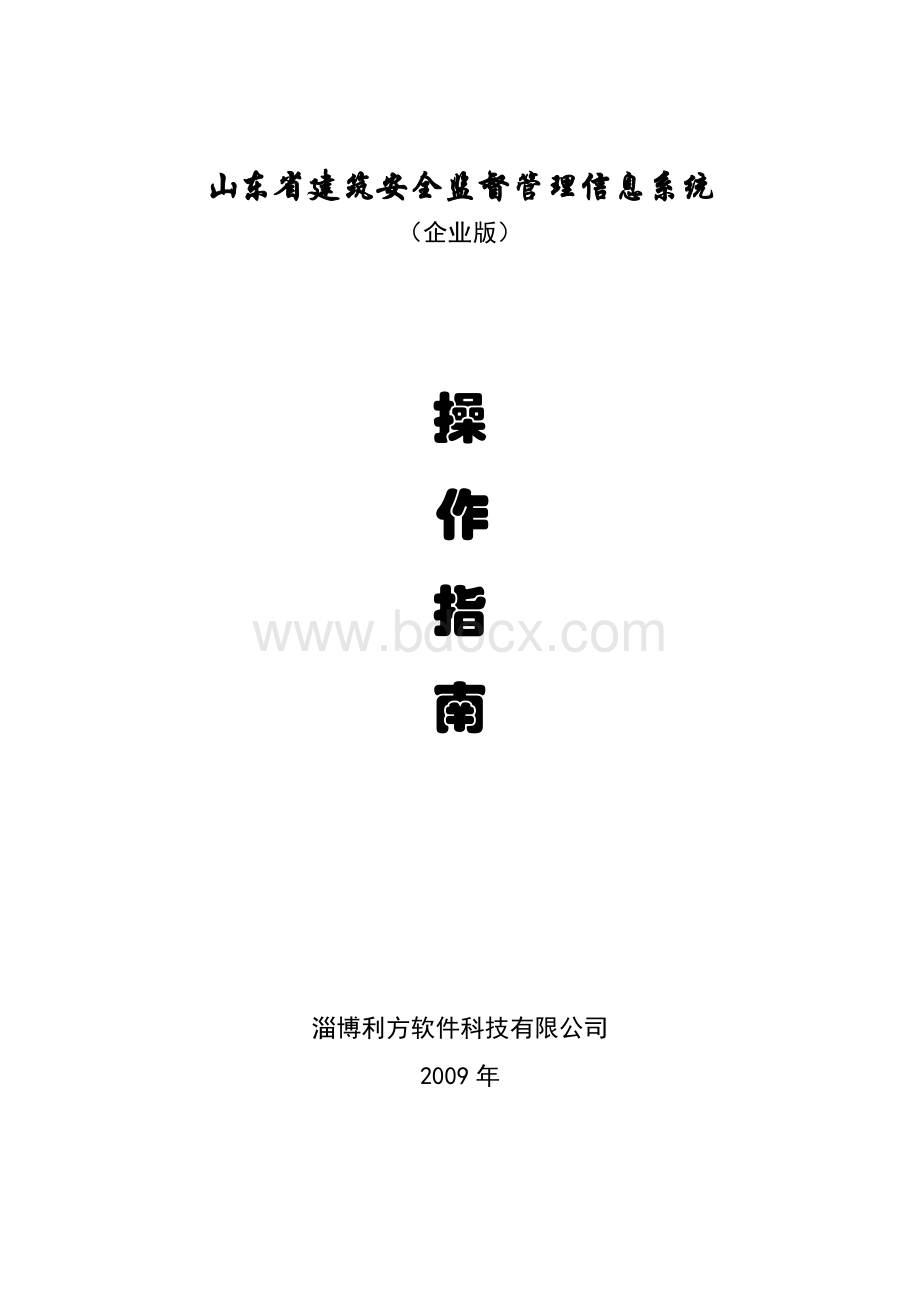
2.7信息查询 32
2.8文档约定 33
第一章系统介绍
1.1系统介绍
山东省建筑安全监督管理信息系统(WEB版)(简称:
安全监督系统)是由山东省建筑安全监督站和淄博利方软件科技有限公司共同开发的建筑安全监督管理软件。
该软件功能实用、界面美观,涵盖了建筑安全监督管理的各个方面。
1.2客户端环境
【客户端硬件环境】
CPU:
IntelPentium(奔腾)Ⅲ1G或更高
RAM:
256M以上(推荐512M)
【客户端软件环境】
浏览器:
IE6.0以上
操作系统:
WINDOWS2000、WindowsXP、Windows2003
显示器分辨率:
1024×
768
1.3版权信息
本文档中的信息(包括URL和其他InternetWeb站点引用)如有更改,恕不另行通知。
除非另有声明,否则此处描述的范例公司、组织、产品、域名、电子邮件地址、徽标、人物、地点和事件都是虚构的,无意与任何真实的公司、组织、产品、域名、电子邮件地址、徽标、人物、地点和事件联系,也不应作此种联系的推测。
遵守所有适用的版权法律是用户的责任。
第二章操作指南
2.1用户登录
用户首先进入山东省建筑业信息网如下图。
点击
单击“安全监督”进入如下界面。
【新用户注册】
新用户选择“企业新用户注册”登录,进入如下界面,填写完信息后,点击“注册”按钮,系统提示注册成功后返回,然后单击“打印”按钮,打印企业身份认证所注册登记申请表,到主管部门办理相关手续,领取身份认证锁。
【已有身份认证锁用户登录】
用户单击“企业用户登录”,进入如下界面,插入“身份认证锁”,选择所登录的系统即可。
如进入“三类人员考核管理信息系统”。
2.2常用菜单
【消息通知】
企业在使用本系统进行报名考试,申请合格证中,有一些市的审批结果,违规人员处理结果,市发的通知等可以在首页上看到。
该页也是企业用户登录系统后最先看到的页面,如下图:
在本页面上可以查看市的审批结果,违规人员处理结果,市发的通知等。
通过点击列表中的项,就可以弹出查看窗口,如下图:
2.3信息填报
信息填报包括“企业基本信息”的填报,人员“基本信息”的填报,人员“培训记录”的填报等功能。
【企业基本信息】
点击左侧树形菜单的“信息填报”下的<
企业基本信息>
按钮。
切换到企业信息填报,企业第一次填写企业基本信息页面如下图:
如图所示,企业的信息需要填写四部分:
企业基本信息、资质信息、企业安全许可证信息和企业附加信息。
鼠标光标停留在输入框上,悬停1秒钟,会显示输入的要求和提示。
输入框后带红色“*”的是必填项。
企业所在城市、区县和企业主管部门一定要选择正确。
填写相关内容,企业名称和组织机构代码都不允许跟其他企业的信息重复,点击<
保存>
按钮,保存填报的信息。
保存成功后会出现提交按钮,如上图所示,点击提交会把企业信息提交到所属市的主管部门审核,一定要确认正确无误之后再提交,提交后将不能再修改。
如果提交审核,数据上报(考生报名)后,企业信息将自动提交市审核。
经市级主管部门审核成功后,企业信息将变为有效信息。
若企业已具有有效的信息数据,再需要更改企业信息的,则应到“信息变更”菜单下的“企业信息变更”处进行修改、保存、上报。
下图中有用黑线框起来的地方是企业信息审核的信息,没有点击提交按钮时,提示是“尚未提交审核”,市里在审核时提示是“正在审核中...”,审核不通过提示“审核不通过!
”,审核通过后提示“审核通过!
”
注意:
城市:
为企业所在地市的市级主管部门,本例为淄博市的企业,从
下来框中选择淄博市。
企业所填报的资料都要经过上级主管部门的审批,如果城市选择错误,可能导致无法正确审批。
区县:
企业所在区县的县级主管部门,如果为市直属企业,请选择
“市辖区”,其他的请选择相应区县。
【人员基本信息】
点击左侧树形菜单的“信息填报”下的“人员基本信息”按钮,进入三类人员考生信息显示页面。
如下图:
如图所示,此列表将显示本企业的所有人员,一次只显示10个人员信息,其他的人员信息可通过点击“下一页”进行查看。
可通过设置好查询条件(按“姓名”或在第一个下拉列表中选择“身份证号码”),点击<
查找>
来查询某一个人员信息。
若人员基本信息列表不正确(缺少人员或者人员过多),点击人员基本信息列表显示本企业下属的所有人员,但是可能有的企业的列表人员多于企业的现有人员,主要是多余的人员曾经在企业工作过,并且参加过考试,对这部分人员系统不提供删除功能(即该人员无法删除),企业可以通过信息变更---人员单位调整将该人调出企业或者通过主管部门删除该人员(在相关证书作废的情况下)。
也有可能企业的列表人员少于企业现有人员,这主要是企业在网络版应用前报名考试时输入的企业名称与企业现在的名称不符(企业名称必须安全一样,不能多字或少字或错字),可以通过“信息变更”里的“企业合并”---将相关人员合并过来。
企业合并提交上报后,并不能马上把人员合并到现企业,必须经上级主管部门审核成功后,系统将自动把人员信息合并到现企业中。
如果有新人需要添加,则点击<
添加>
按钮,弹出如下的对话框:
请正确填写人员信息,带红色“*”的项一定要填写,照片的要求可以把鼠标移动到照片上,出现提示:
照片的大小不能超过20K尺寸高136象素,宽度96象素,可以用图像处理软件对照片进行处理。
填写好考生信息后点击<
按钮保存考生信息,关闭窗口,则列表中将显示新添加人员的信息。
新添加的人员如果需要修改,则在列表中选中新添加的人员后,点击<
修改>
按钮,在弹出的窗口中进行修改,修改完后保存,关闭;
现有人员信息需要修改,则可到“信息变更”菜单下的“人员信息变更”处进行变更修改。
若所添加的新人员的信息与现有人员的信息相似,可采用复制的方法,选中列中要复制人员的信息,点击<
复制>
按钮,在弹出的窗口中进行修改、保存、关闭。
若新添加的人员信息不对,也可以进行删除(不是新添加的人员不能删除),点击<
删除>
确定删除。
1、三类人员的填写的时候身份证一定要正确填写,系统将以身份证号作为检查的依据,本系统中不同的考生身份证号不能相同。
2、在本系统中只有主要负责人可以兼任多个企业主要负责人,并发多个证书,一个公司内只有主要负责人和项目负责人可以互相兼考。
【人员培训记录】
点击左侧树形菜单的“信息填报”下的“人员培训记录”按钮。
该功能主要记录人员的培训记录,具有“新增”、“修改”及“删除”等功能,如下图。
选中上面第一个列表中的人员,点击<
新增>
,为该人员添加新的培训记录,在弹出的窗口中填写正确的数据后提交。
选中下面列表中的培训记录,点击<
或<
按钮,进行修改或删除,若<
,则修改后提交。
【人员工作简历】
点击左侧树形菜单的“信息填报”下的“人员工作简历”按钮。
该功能主要记录人员的工作简历,具有“新增”、“修改”及“删除”等功能,如下图。
,为该人员添加新的工作简历,在弹出的窗口中填写正确的数据后提交。
若“结束年度”和“月份”为空,则表示“至今”。
2.4报名考试
报名考试具有“报名”及“报名统计”两大功能。
【报名】
点击左侧树形菜单的“报名考试”下的<
报名>
进入三类人员考生报名页面。
本操作是提交考生报名信息,将已经选择报名完毕的“考生信息”提交上级主管部门审批。
报名考试页上提示开始报名批次的考试时间、报名时间,选择报名人员的报名类型:
主要负责人、项目负责人、专职安全员,选中人员列表中的“报名类型”的下拉框显示如下图:
将要报名的人员选择其要报名的类型,点击<
,可以把选择了报名类型的考生保存到拟上报人员中,每次点击<
按钮,只能保存当前页中显示的人员并且选择了报名类型不为“不报名”的人员。
若报名人员分布在多个类型中,则选择相应人员的报名类型后,点击<
。
翻页后将不再保存上一页的人员报名信息,可重复多次。
保存好所有要报名的人员的信息后,点击<
拟上报人员>
,弹出如下的窗口:
在此弹出的窗口中显示的所有人员为拟上报人员,若人员报名类型不对,则可在相应的列表中选择该不对的人员,点击“删除主要负责人”或“删除项目负责人”或“删除专职安全员”,删除后的人员将重新回到未报名的列表中,以供重新报名。
当确定“主要负责人”、“项目负责人”、“专职安全员”三个列表中的报名人员所报类型无误后,关闭此窗口。
选择点击<
上报>
按钮,考生报名就完成了。
数据上报只有在市已经通知三类人员考试报名开始后才可以使用,如果市没有通知开始报名,则该界面上以红字提示没有开始报名。
【报名统计】
提交完毕电子材料后,需要打印相应的书面材料。
点击左侧树中“报名考试”下的“报名统计”。
进入三类人员报名统计页面。
页面顶部是三类人员报名统计的打印按钮,页面中显示各个批次企业的报名情况,在三类人员列表中有一个“状态”列,该列显示考生报名后主管部门审核的结果,审核通过用绿色表示,未审批用灰色表示、审核不通过用红色表示,点击红色“未通过”可以查看审核不通过的原因。
在打印列上可以打印考生的报名申请表。
点击<
打印主要负责人报名统计表>
出现如下界面:
打印报名申请表>
弹出如下界面:
用户可将以上打印的报表,配合其他材料装订成册,送上级主管部门审批即完成了三类人员考试报名工作。
2.5证书管理
证书管理包括“证书申请”、“证书申请统计”、“证书延期申请”、“证书延期统计”等功能。
【证书申请】
考生考试后,需要查看考试的结果,点击左侧树中“证书管理”下的“证书申请”。
进入证书申请页面。
证书页面上显示了某批次企业的考试合格情况,需要给合格人员进行证书申请。
证书申请>
弹出合格证申请页面,如下图所示:
填写完“企业审核意见”,点击<
按钮,保存该人的证书申请信息。
然后点击<
按钮,把该证书申请上报到上级主管部门,经主管部门审核成功后,证书生效。
按钮前,可修改此证书申请信息,在主列表中选中要修改的证书申请信息,点击<
,在弹出的窗口中修改并保存。
证书申请信息一旦上报,数据将不能再修改。
为了方便用户能更清楚的看到证书申请表的报表,可随时点击<
打印>
按钮,查看该人合格证书申请表。
该报表不是要上交主管部门的报表,若要打印上交主管部门的报表,应在“证书管理”菜单下的“证书申请统计”中查询出该人合格证书申请表,打印出来。
报表如下图:
【证书申请统计】
为了方便用户能看到合格证书申请的具体情况,系统提供此功能。
证书申请统计的界面如下:
选择年度、证书批次,点击<
查询>
按钮,查询出相应批次的合格证书申请情况。
点击列表中的“打印申请表”,弹出打印合格证书申请表的打印窗口,如下图:
【证书延期申请】
点击左侧树中“证书管理”下